Kako napraviti popis za reprodukciju YouTube glazbe
Što treba znati
- Za izradu novog popisa za reprodukciju pronađite video > Uštedjeti > +Stvori novi popis za reprodukciju > Ime > naziv popisa za reprodukciju > odaberite jednu: Javnost, Nenavedeno, Privatna > Stvoriti.
- Za dodavanje pjesme na postojeći popis za reprodukciju, idite na drugi videozapis > Uštedjeti > odaberite popis za reprodukciju.
- Za brisanje popisa za reprodukciju idite na stranicu popisa za reprodukciju > 3 okomite točke > Izbriši popis za reprodukciju > Da, izbrišite.
Ovaj članak objašnjava kako napraviti popis za reprodukciju YouTube Musica i pronaći javne popise pjesama na web-lokaciji. Upute se odnose na YouTube.com ili na mobilnu aplikaciju YouTube za iOS i Android.
Kako napraviti popis za reprodukciju na YouTubeu
Idite na YouTube.com u web-pregledniku ili otvorite aplikaciju YouTube na svom mobilnom uređaju.
Ako već niste prijavljeni na svoj Google račun, Odaberi Prijaviti se u gornjem desnom kutu i unesite svoje podatke za prijavu da biste se prijavili.
-
Pronađite videozapis koji želite dodati na svoj popis za reprodukciju i dođite do njega.
Kasnije možete promijeniti redoslijed videozapisa na svom popisu za reprodukciju.
-
Odaberi Uštedjeti iz opcija navedenih ispod videozapisa.
-
Odaberi + Napravite novi popis za reprodukciju s popisa opcija koje se pojavljuju.
-
Unesite naziv za svoj popis za reprodukciju u Ime polje i odaberite želite li da bude:
- Javno: mogu pretraživati svi korisnici na YouTubeu.
- Nenavedeno: svatko s izravnom vezom može joj pristupiti i gledati.
- Privatno: samo vi možete pristupiti i gledati.
Odaberi STVORITI kad završiš.
Dođite do drugog videozapisa koji želite dodati na svoj popis za reprodukciju i odaberite Uštedjeti.
-
Ovaj put, vaš popis za reprodukciju bit će naveden u padajućem okviru. Odaberite potvrdni okvir pored popisa za reprodukciju da biste na njega dodali videozapis.
Ako svoj popis za reprodukciju izrađujete iz mobilne aplikacije, aplikacija bi mogla automatski spremiti vaš videozapis na vaš najnoviji popis za reprodukciju. Ako odlučite stvoriti više popisa za reprodukciju u budućnosti, uvijek možete odabrati PROMIJENITI kada se videozapis automatski doda na vaš najnoviji popis za reprodukciju, želite ručno odabrati popis za reprodukciju na koji bi trebao biti dodan.
Ponovite korake od 8 do 10 za sve ostale videozapise koje želite dodati na svoj popis za reprodukciju.
-
Kada budete spremni za pristup svom popisu za reprodukciju, odaberite ikona izbornika u gornjem lijevom kutu zaslona i odaberite Knjižnica.
-
U odjeljku Biblioteka trebali biste vidjeti naziv vašeg novog popisa za reprodukciju. Odaberi popis za reprodukciju da biste otišli na stranicu s popisom pjesama.
Ako koristite aplikaciju, odaberite svoju ikona profila u gornjem desnom kutu praćeno Moj kanal.
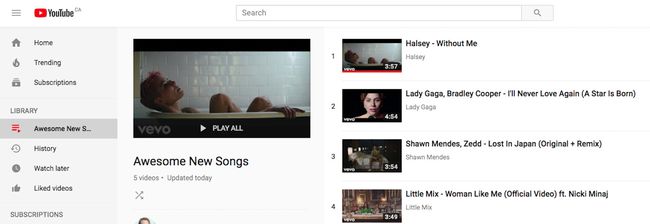
-
Trebali biste vidjeti odjeljak s oznakom Izrađeni popisi za reprodukciju ispod naziva vašeg kanala. Odaberite svoj popis za reprodukciju.
-
Odaberi IGRAJ SVE na YouTube.com ili crvena igradugme u aplikaciji za reprodukciju svih videozapisa na popisu za reprodukciju.
Vaš popis za reprodukciju nikada ne mora biti gotov. Svaki put kada naiđete na novi videozapis dok ste na YouTubeu, možete ga odmah dodati na svoj popis za reprodukciju.
Ako želite urediti svoj popis pjesama, vratite se na stranicu popisa za reprodukciju i odaberite UREDI na YouTube.com ili ikona olovke na aplikaciji.
-
Imate nekoliko opcija za uređivanje:
- Opis: napišite kratak opis kako biste gledateljima dali do znanja o čemu se radi na vašem popisu za reprodukciju.
- Postavke popisa za reprodukciju: Promijenite popis za reprodukciju u Javno, Nenavedeno ili Privatno. Također možete promijeniti automatsku narudžbu dok dodajete nove videozapise.
- Ukloni: na YouTube.com odaberite x s desne strane bilo kojeg videozapisa da biste ga izbrisali s popisa za reprodukciju. U aplikaciji odaberite tri okomite točke s desne strane bilo kojeg videozapisa nakon kojeg slijedi Ukloni s naziva popisa za reprodukciju.
- Povucite i ispustite da biste promijenili redoslijed: na YouTube.com zadržite pokazivač iznad krajnjeg lijevog ruba videozapisa da biste kliknuli i držite tri okomite točkice koji se pojavljuju. Zatim ga možete povući bilo gdje unutar popisa za reprodukciju da biste ga promijenili. Učinite to prstom na aplikaciji.
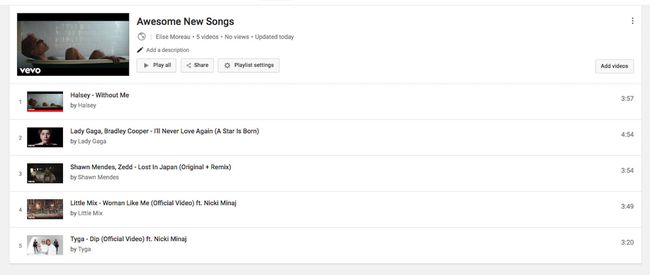
Opcije uređivanja popisa za reprodukciju neznatno se razlikuju između YouTube.com i aplikacije YouTube. Međutim, gore navedene glavne opcije mogu se izvesti s obje platforme.
Ako želite izbrisati svoj popis za reprodukciju na YouTube.com, odaberite tri okomite točke u gornjem desnom kutu stranice popisa za reprodukciju i odaberite Izbriši popis za reprodukciju > Da, izbrišite.
Ako želite izbrisati svoj popis za reprodukciju u aplikaciji, odaberite Ikona smeća > u redu.
YouTube nije odredio nikakva ograničenja za broj popisa za reprodukciju koji se mogu izraditi ili broj videozapisa koji se mogu uključiti u jedan popisa za reprodukciju, međutim nekim je korisnicima navodno blokirano stvaranje popisa za reprodukciju ako pokušaju stvoriti previše u vrlo kratkom razdoblju vrijeme.
Kako pronaći sjajne popise pjesama na YouTubeu
Mogućnost izrade vlastitih popisa za reprodukciju je sjajna, ali također je lijepo vidjeti što je već vani tako da ne morate sami stvarati sve. Evo tri jednostavna načina za pronalaženje sjajnih javnih popisa za reprodukciju koje su drugi korisnici stvorili za YouTube zajednicu.
Potražite nešto i upotrijebite filtar popisa za reprodukciju
Kada radite a potražite na YouTubeu, možete posebno tražiti samo popise za reprodukciju.
Upišite svoju pretragu u polje za pretraživanje na YouTubeu i pritisnite traži (ili povećalo ikona) da biste vidjeli svoje rezultate.
Odaberite FILTAR dugme.
-
Odaberi Popis za reprodukciju pod TYPE za filtriranje svih ostalih rezultata osim popisa za reprodukciju.

Odaberite bilo koji popis za reprodukciju da biste ga reproducirali.
Provjerite karticu Popisi pjesama na korisničkim kanalima
Korisnici koji su izradili javne popise za reprodukciju imat će odjeljak na svojim kanalima gdje se njihovi popisi za reprodukciju mogu pregledavati i reproducirati.
Posjetite kanal bilo kojeg korisnika navigacijom do njihove veze kanala (npr youtube.com/user/channelname) odabirom naziva kanala na bilo kojem od svojih videozapisa ili traženjem njihovog kanala.
-
Odaberi PLAYLISTS iz kartica gornjeg izbornika.
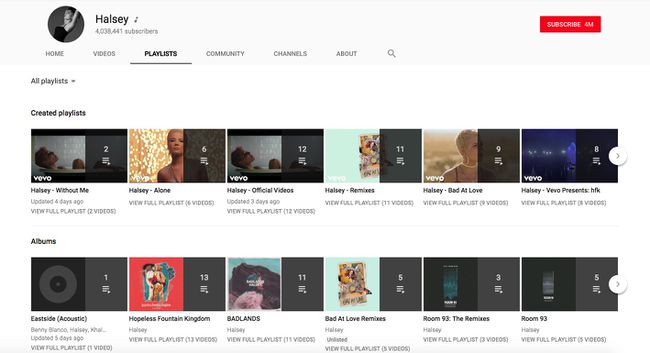
Pregledajte popise za reprodukciju i odaberite jednu za reprodukciju.
Pazite na sličice popisa za reprodukciju
Minijature popisa za reprodukciju prikazuju crni sloj na desnoj strani minijature videozapisa s brojem videozapisa na popisu i ikonom popisa za reprodukciju. Oni se mogu pojaviti kao predloženi/povezani videozapisi na bilo kojoj video stranici, u rezultatima pretraživanja i na drugim mjestima.
Popise pjesama drugih korisnika možete spremiti u svoju biblioteku tražeći gumb za spremanje označen s ikona izbornika znak plus. Pojavit će se na stranici popisa za reprodukciju (i na YouTub.com i u aplikaciji YouTube) ili ga možete pronaći u gornjem desnom kutu sivog okvira popisa za reprodukciju kada reproducirate popis za reprodukciju na YouTube.com.
